Dans un tableau croisé dynamique, Excel ajoute automatiquement des totaux lignes et colonnes, avec des sous-totaux dès lors qu'il y a plusieurs champs gérés en ligne ou colonne (par exemple, Etablissement et Service sur les lignes).
Voyons maintenant d'autres possibilités.
Prenons l'exemple du tableau ci-dessous où sont présentés les salaires (salaire brut + charges patronales) par établissement et service.
On a souhaité ajouté une colonne avec un pourcentage : le pourcentage est calculé en rapportant la valeur figurant à droite du pourcentage à la valeur de niveau supérieure. Ainsi, le total des salaires d'un service est exprimé en pourcentage des salaires de l'établissement, et le total d'un établissement est exprimé en pourcentage du total général.
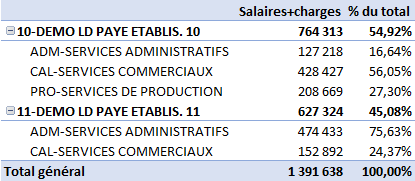
Pour obtenir ceci, on a placé 2 fois le champ Charges totales (renommé ensuite Salaires+charges dans le tableau) dans la partie Valeurs du tableau croisé dynamique, dans le panneau de droite Champs de tableau croisé dynamique.
Pour la première occurrence, on s'est contenté de modifier le format, pour masquer les décimales et ajouter un séparateur de milliers.
Pour la 2ème occurrence, on est allé dans la fenêtre Paramètres des champs de valeur, on a renommé le champ en % du total, puis sur le 2ème onglet Afficher les valeurs, on a choisi la dernière valeur de la liste déroulante : % du total de la ligne parente.
Notez qu'on aurait aussi pu opter pour une valeur exprimée en % du total général.
On pourrait aussi afficher un cumul progressif,
soit en valeur, soit en pourcentage :
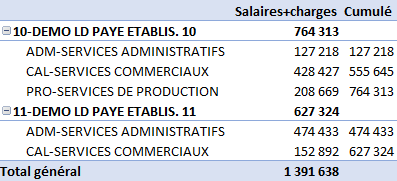
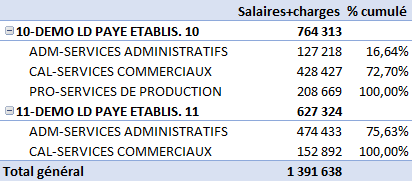
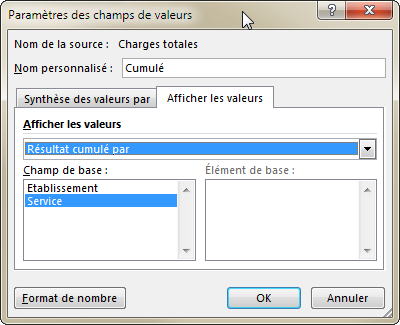

C'est le même principe pour afficher une variation en colonne, entre deux années par exemple :
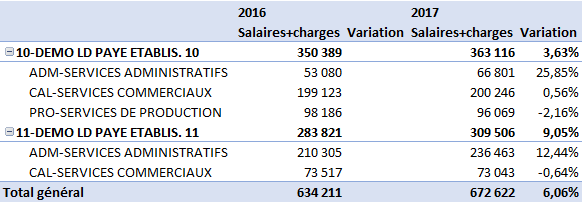
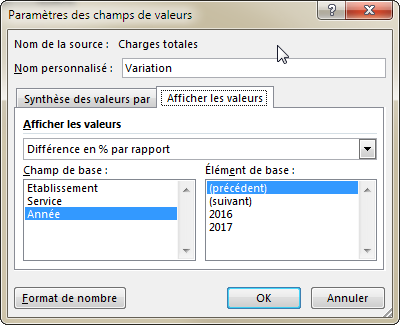
Au besoin, la colonne Variation de l'année 2016, qui ne comporte aucune donnée, sera masquée.
Toutes les opérations réalisées ci-dessus peuvent être faites de différentes manières :
 Chapitre précédent Chapitre précédent
|
 Chapitre parent Chapitre parent
|
Chapitre suivant 
|